Gerar número aleatório com uma média e desvio padrão específicos no Excel
Gerar um conjunto de números aleatórios com uma média e desvio padrão especificados é um requisito comum em áreas como simulação estatística, testes de algoritmos ou modelagem de processos em campos como finanças, engenharia e educação. No entanto, o Excel não oferece uma função interna direta para gerar instantaneamente essa lista de números aleatórios adaptada tanto a uma média quanto a um desvio padrão específico. Se você frequentemente precisa criar dados de teste randomizados que correspondam estatisticamente a determinadas características, saber como fazer isso pode melhorar significativamente a eficiência do seu fluxo de trabalho e a qualidade dos seus dados.
Neste tutorial, apresentaremos maneiras práticas de gerar números aleatórios com base na média e no desvio padrão que você especificar, com instruções detalhadas passo a passo, explicações dos parâmetros das fórmulas e dicas de especialistas para prevenção de erros e solução de problemas. Além disso, fornecemos uma solução de macro VBA para usuários que precisam automatizar esse processo ou gerar grandes conjuntos de dados de forma eficiente.
Gerar número aleatório com média e desvio padrão fornecidos
Código VBA - Gerar números aleatórios com média e desvio padrão especificados
 Gerar número aleatório com média e desvio padrão fornecidos
Gerar número aleatório com média e desvio padrão fornecidos
No Excel, você pode criar um conjunto de números aleatórios que se ajustem à sua média e desvio padrão desejados aplicando uma combinação de funções padrão. Siga estas etapas para obter uma solução adequada para conjuntos de dados de pequeno a médio porte ou necessidades rápidas e ad-hoc:
1. Primeiro, insira sua média e desvio padrão alvo em duas células vazias separadas. Para clareza e organização, digamos que você use a célula B1 para a média necessária e a célula B2 para o desvio padrão necessário. Veja a captura de tela:
2. Para criar os dados aleatórios iniciais, vá para a célula B3 e insira a seguinte fórmula:
=NORMINV(RAND(),$B$1,$B$2)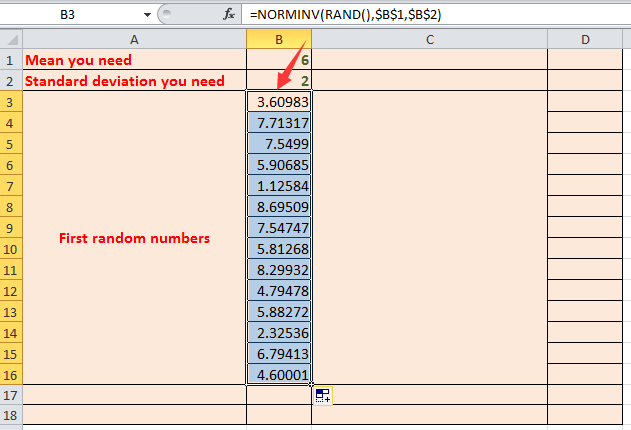
Dica: Dentro da fórmula =NORMINV(RAND(),$B$1,$B$2):
- RAND() produz uma probabilidade aleatória diferente entre 0 e 1 sempre que a planilha recalcular.
- $B$1 refere-se ao valor médio que você especificou.
- $B$2 refere-se ao desvio padrão desejado.
=NORM.INV(RAND(),$B$1,$B$2), que é funcionalmente o mesmo, mas reflete nomes de funções atualizadas. 3. Para verificar se seus números gerados estatisticamente se assemelham à sua média e desvio padrão pretendidos, use as seguintes fórmulas para calcular os valores reais da sua amostra gerada. Na célula D1, calcule a média da amostra com:
=AVERAGE(B3:B16)=STDEV.P(B3:B16)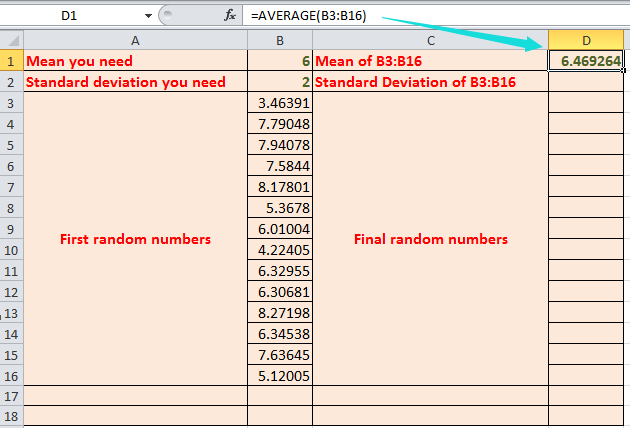
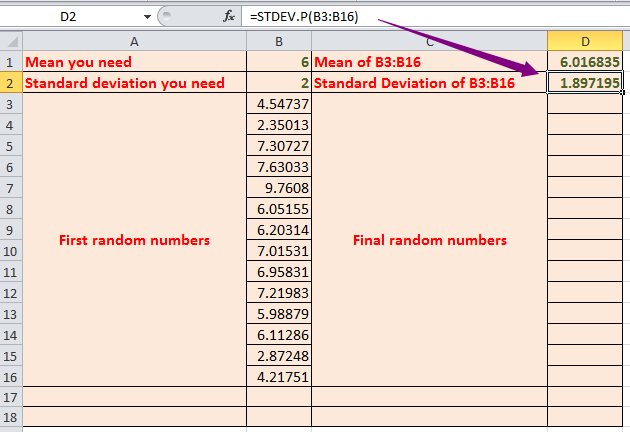
Dica:
- B3:B16 é apenas um intervalo de exemplo. Ajuste-o de acordo com quantos valores aleatórios você gerou na Etapa 2.
- Uma amostra aleatória maior resulta em uma média e um desvio padrão reais mais próximos dos seus valores especificados, devido à lei dos grandes números.
4. Para ajustar ainda mais sua série para que ela corresponda exatamente à sua média e desvio padrão pretendidos, normalize seus valores aleatórios iniciais. Na célula D3, insira a seguinte fórmula:
=$B$1+(B3-$D$1)*$B$2/$D$2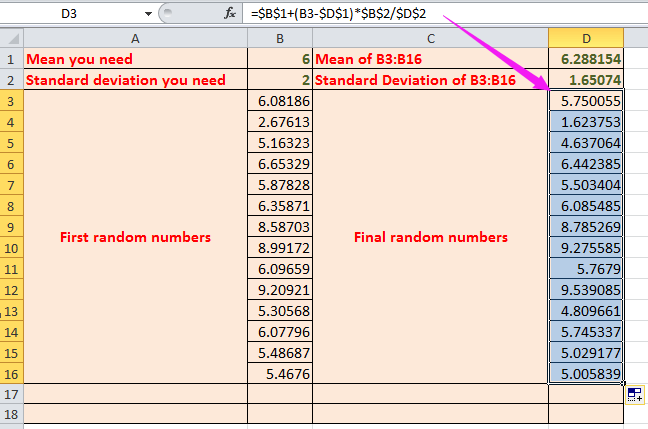
Dica:
- B1 é a sua média necessária.
- B2 é o seu desvio padrão necessário.
- B3 é o valor aleatório original.
- D1 é a média desses valores aleatórios originais.
- D2 é o desvio padrão desses valores aleatórios originais.
Agora você pode confirmar que o conjunto final de valores atende aos seus requisitos recalculando sua média e desvio padrão para fins de garantia de qualidade e documentação.
5. Na célula D17, calcule a média do seu conjunto de números aleatórios finais com a seguinte fórmula:
=AVERAGE(D3:D16)=STDEV.P(D3:D16)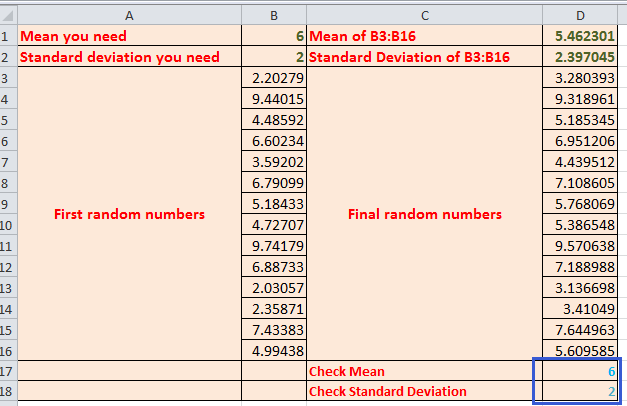
Dica: D3:D16 refere-se ao intervalo dos seus números aleatórios finalizados.
Solução de problemas:
- Se você visualizar um erro #VALOR!, verifique novamente todos os intervalos de células referenciados e certifique-se de que nenhuma fórmula faça referência a células em branco ou inválidas.
- Se a fórmula continuar mudando toda vez que você recalcular, selecione os números aleatórios finais, copie-os e use Colar Especial > Valores para evitar novas atualizações.
- Lembre-se de que geradores aleatórios no Excel dependem de recálculo, então salvar resultados estáticos é necessário quando a consistência é crítica.
Código VBA - Gerar números aleatórios com média e desvio padrão especificados
Para cenários em que você precisa gerar rapidamente uma grande quantidade de dados aleatórios que correspondam a uma média e desvio padrão especificados — especialmente em casos repetitivos, automatizados ou de alto volume — uma macro VBA oferece uma solução que economiza tempo. Com apenas uma execução, você pode criar um conjunto completo de dados diretamente na sua pasta de trabalho, reduzindo a repetição manual e minimizando erros de cópia de fórmulas.
Essa abordagem é adequada para:
- Geração automática de conjuntos de dados aleatórios para simulações, testes de estresse ou demonstrações educacionais.
- Situações em que você deseja padronizar o formato de saída com intervenção manual mínima.
- Usuários confortáveis com o uso do Editor VBA no Excel.
Comparado aos métodos de fórmulas, o VBA também pode permitir ajustes dinâmicos ou integração com fluxos de trabalho mais complexos, mas tenha em mente que as macros devem estar habilitadas na sua pasta de trabalho e podem exigir salvamento explícito no formato .xlsm "habilitado para macro".
1. Na barra de ferramentas do Excel, clique em Ferramentas de Desenvolvedor (se não estiver visível, habilite-a via Arquivo > Opções > Personalizar Faixa de Opções), depois selecione Visual Basic. Na janela Visual Basic for Applications, clique em Inserir > Módulo e copie o código a seguir na janela de módulo vazio:
Sub GenerateRandomNumbersWithMeanStd()
Dim outputRange As Range
Dim meanValue As Double, stdDevValue As Double
Dim numItems As Long, i As Long
Dim xTitleId As String
On Error Resume Next
xTitleId = "KutoolsforExcel"
Set outputRange = Application.InputBox("Select the output range", xTitleId, Type:=8)
meanValue = Application.InputBox("Enter the mean value", xTitleId, "", Type:=1)
stdDevValue = Application.InputBox("Enter the standard deviation", xTitleId, "", Type:=1)
If outputRange Is Nothing Or meanValue = 0 Or stdDevValue = 0 Then
MsgBox "Please ensure you have specified all required parameters.", vbExclamation, "KutoolsforExcel"
Exit Sub
End If
numItems = outputRange.Count
Randomize
For i = 1 To numItems
outputRange.Cells(i).Value = Application.WorksheetFunction.NormInv(Rnd, meanValue, stdDevValue)
Next i
End Sub2. Clique no botão ![]() Executar (ou pressione F5) para iniciar a macro. Uma caixa de diálogo solicitará que você selecione o intervalo onde deseja gerar os números aleatórios (por exemplo, selecione A1:A100 para 100 valores). Em seguida, será solicitado que você insira a média e o desvio padrão desejados. A macro preencherá o intervalo com números aleatórios que correspondem às suas especificações.
Executar (ou pressione F5) para iniciar a macro. Uma caixa de diálogo solicitará que você selecione o intervalo onde deseja gerar os números aleatórios (por exemplo, selecione A1:A100 para 100 valores). Em seguida, será solicitado que você insira a média e o desvio padrão desejados. A macro preencherá o intervalo com números aleatórios que correspondem às suas especificações.
Dicas e Solução de Problemas:
- O VBA usa a função
NormInvdo Excel para gerar números distribuídos normalmente — sempre verifique se a sua versão suporta isso; para versões mais antigas do Excel, a função pode precisar serNORMINV. - A semente aleatória é definida com
Randomizepara resultados variados em cada execução. - Se você quiser resultados reprodutíveis, comente ou remova a linha
Randomize. - A macro substituirá qualquer dado existente no intervalo de saída selecionado, então certifique-se de escolher uma área vazia, se necessário.
- Se você inserir valores inadequados (por exemplo, um desvio padrão negativo ou zero), a macro não prosseguirá e mostrará uma mensagem de aviso.
Artigos Relacionados:
- Gerar números aleatórios sem repetição no Excel
- Gerar números aleatórios positivos ou negativos no Excel
- Parar a mudança de números aleatórios no Excel
- Gerar sim ou não aleatoriamente no Excel
Melhores Ferramentas de Produtividade para Office
Impulsione suas habilidades no Excel com Kutools para Excel e experimente uma eficiência incomparável. Kutools para Excel oferece mais de300 recursos avançados para aumentar a produtividade e economizar tempo. Clique aqui para acessar o recurso que você mais precisa...
Office Tab traz interface com abas para o Office e facilita muito seu trabalho
- Habilite edição e leitura por abas no Word, Excel, PowerPoint, Publisher, Access, Visio e Project.
- Abra e crie múltiplos documentos em novas abas de uma mesma janela, em vez de em novas janelas.
- Aumente sua produtividade em50% e economize centenas de cliques todos os dias!
Todos os complementos Kutools. Um instalador
O pacote Kutools for Office reúne complementos para Excel, Word, Outlook & PowerPoint, além do Office Tab Pro, sendo ideal para equipes que trabalham em vários aplicativos do Office.
- Pacote tudo-em-um — complementos para Excel, Word, Outlook & PowerPoint + Office Tab Pro
- Um instalador, uma licença — configuração em minutos (pronto para MSI)
- Trabalhe melhor em conjunto — produtividade otimizada entre os aplicativos do Office
- Avaliação completa por30 dias — sem registro e sem cartão de crédito
- Melhor custo-benefício — economize comparado à compra individual de add-ins